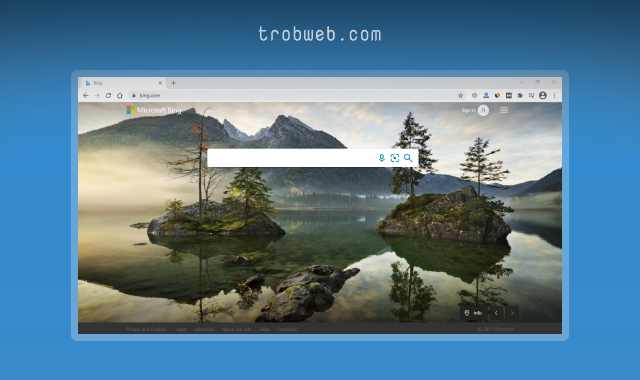معظم مستخدمي هواتف سامسونج لا يحبون الخط الافتراضي المدمج في الهاتف، أي خط النصوص وما إلى ذلك. لهذا من الضروري إيتاح خطوط أخرى كخيار للتبديل إليها، إضافة إلى وجود حزم أخرى متاحة للتنزيل والاستخدام في أي وقت أردت.
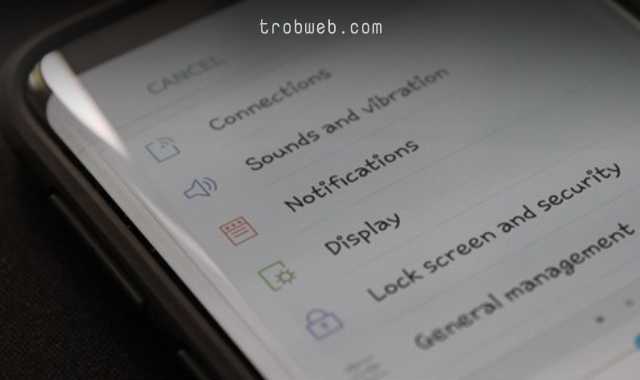
إذا مللت من استخدام الخطوط العادية في هاتف سامسونج، فيمكنك التنوع في استخدام الخطوط بين الحين الآخر. للتقرب أكثر، دعونا نتعرف على كيفية تغيير الخط في هواتف Samsung.
محتويات الموضوع
كيفية تغيير الخط في سامسونج
- الأمر جد سهل وبسيط، فقط ادخل إلى إعدادات الهاتف “Setting” كخطوة أولى.
- اضغط على خيار العرض “Display”، ثم انقر على خيار الخط وتكبير الشاشة “Font and Screen Zoom“.
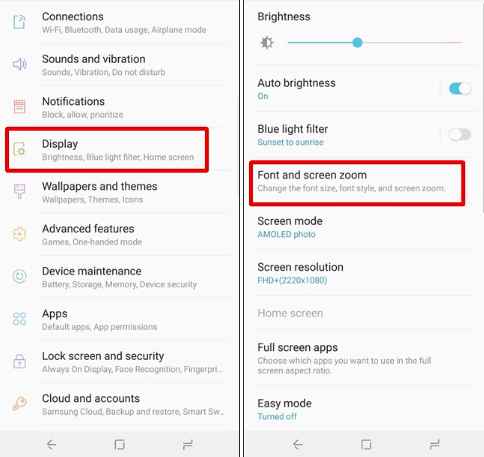
- سوف تظهر لك قائمة تضم خيارات تكبير الشاشة وتغيير حجم الخط. ممر للأسفل وسوف ترى نمط الخط “Font Style“، تجد جميع الخطوط المتاحة على الهاتف مع اختيار أي خط تريده بمجرد تحديده والضغط على تطبيق “Apply“.
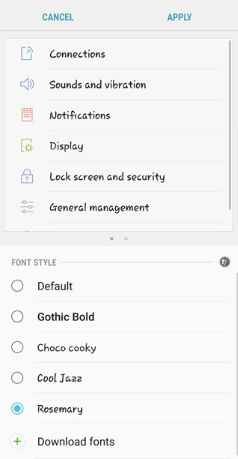
- حسنا، انتهينا من ضبط أحد الخطوط المتاحة، ولكن ماذا لو لم تعجبك هذه الخطوط؟ يمكنك تنزيل أي خط تريده عبر اتباع الخطوات أسفله.
إضافة خطوط جديدة إلى هاتف سامسونج
- في نفس المكان الذي وجدنا فيه الخطوط في الفقرة أعلاه، أسفل “Font Style” انقر على تنزيل الخطوط “Download Fonts” للوصول إلى الخطوط العديدة.
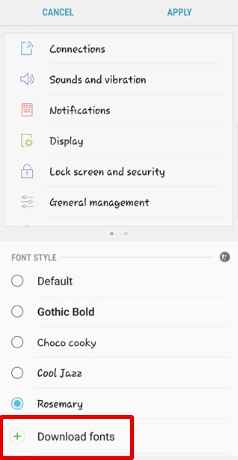
- سوف تنقر مباشرة إلى متجر Galaxy Apps الذي العديد من الخطوط التي تقدمها سامسونج (قد تجد البعض منها مدفوع وغير مجاني)، لذلك انقر على علامة تبويب Top Free لإضهار فقط الخطوط المجانية المميزة.
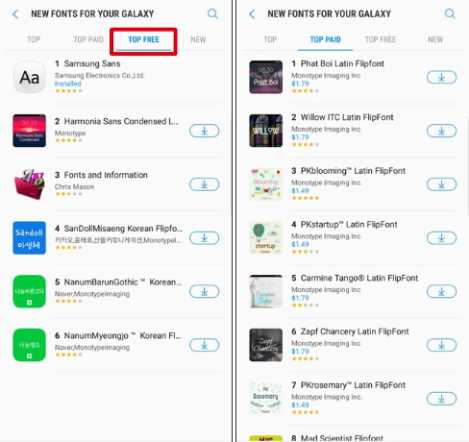
- بكل بساطة، من أجل الحصول على الخط يجب تحميله عبر النقر على خيار السهم الموجود بجانب الخط المراط تحميله. بعد التحميل سوف تجده في قسم “Font Style” مع إمكانية تعيينه.
هذه هي المراحل اللازم عليك اتباعها لتغيير الخط في هاتفك سامسونج، قد تجد بعض الاختلاف البسيط في إعدادات تغيير الخط حسب إصدار الهاتف. بصرف النظر عن هذا، إذا كنت ترغب بالخصوص في تغيير نوع الخط أثناء الدردشة عبر واتس اب، إليك دليلنا الشامل حول كيفية تغيير خط الدردشة في تطبيق واتس اب.